Microsoft edge浏览器是一款非常受欢迎的浏览器软件,很多小伙伴都将其设置为默认浏览器。在Microsoft edge浏览器中我们有时候会下载一些网页中的文件资料,但是有的小伙伴发现自己在Microsoft edge浏览器中无法正常下载文件,那小伙伴们知道遇到这种情况该如何解决吗,其实解决方法是非常简单的,我们可以通多两种方法进行解决,小伙伴们可以打开自己的Microsoft edge浏览器软件后,跟着下面的步骤分别动手操作一下。接下来,小编就来和小伙伴们分享具体的操作步骤了,有需要或者是有兴趣的了解的小伙伴们快来和小编一起往下看看吧!
第一步:点击打开Microsoft edge浏览器进入首页;
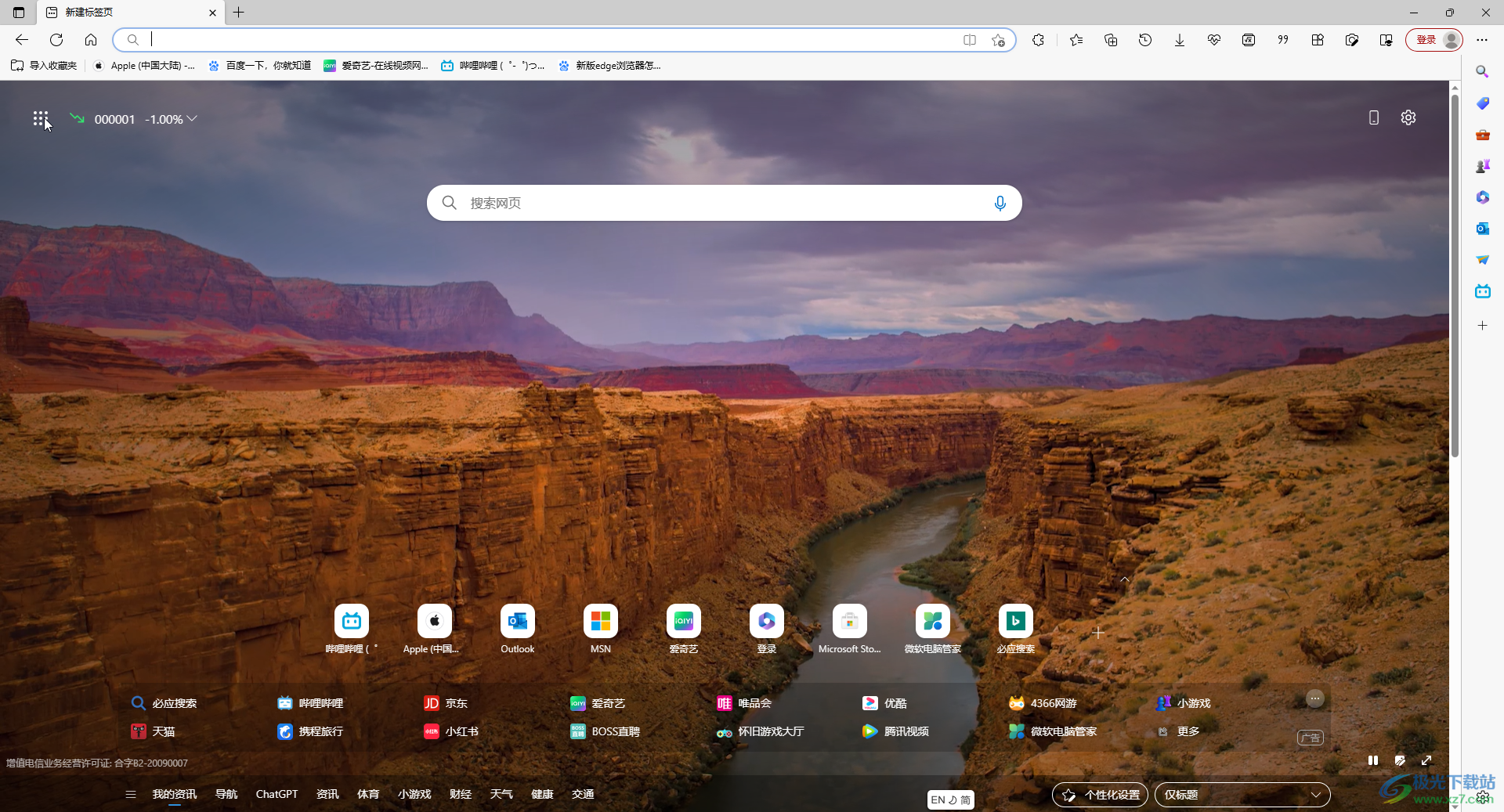
第二步:在界面右上方点击三个点图标后选择“设置”;

第三步:方法1.在打开的窗口左侧点击切换到“隐私、搜索和服务”,往下滑动找到“安全性”栏,然后点击关闭“Microsoft defender smartscreen”右侧的开关就可以了;
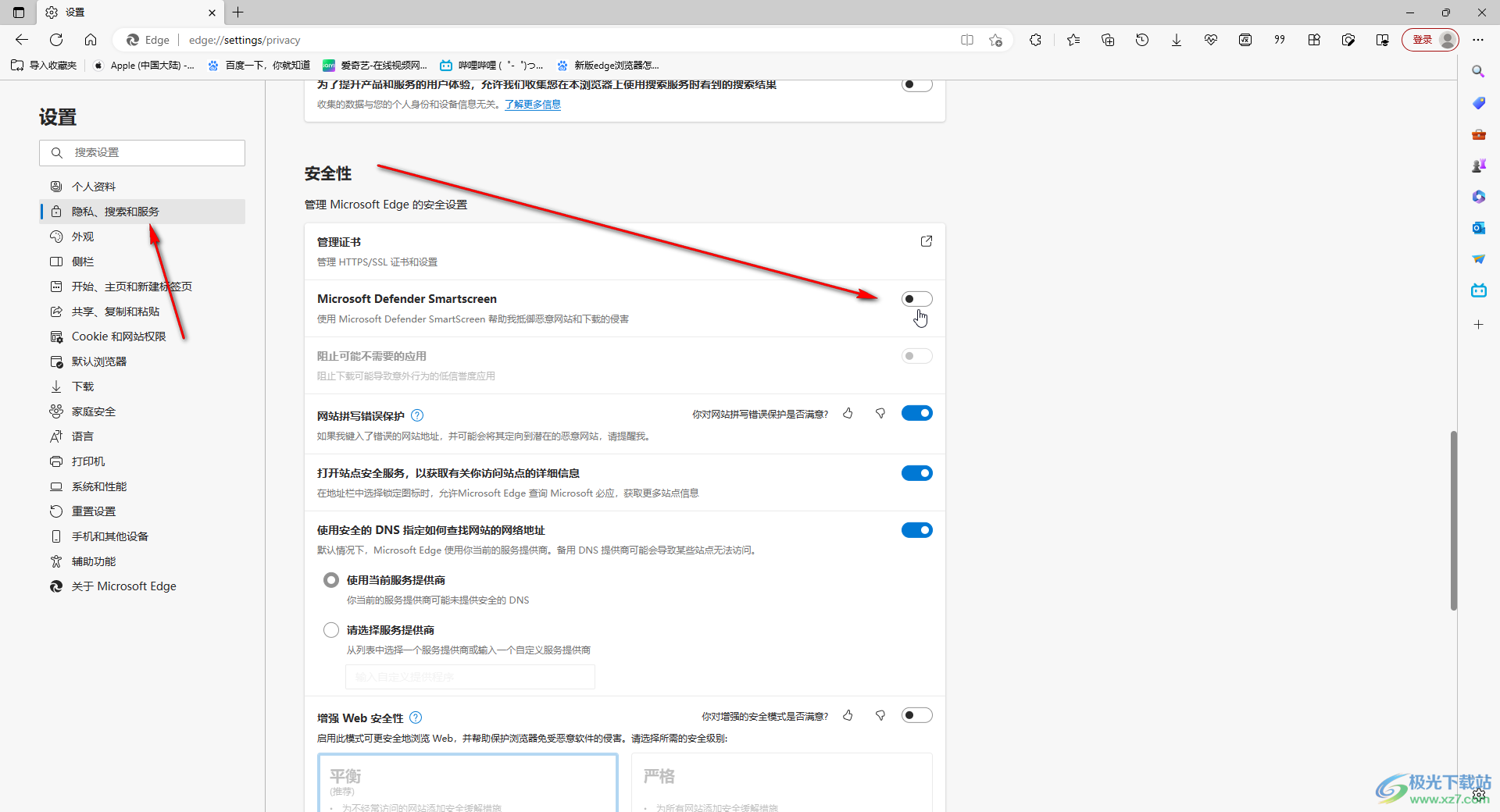
第四步:方法2.在“重置设置”栏点击“将设置还原为其默认值”重置浏览器就可以了;
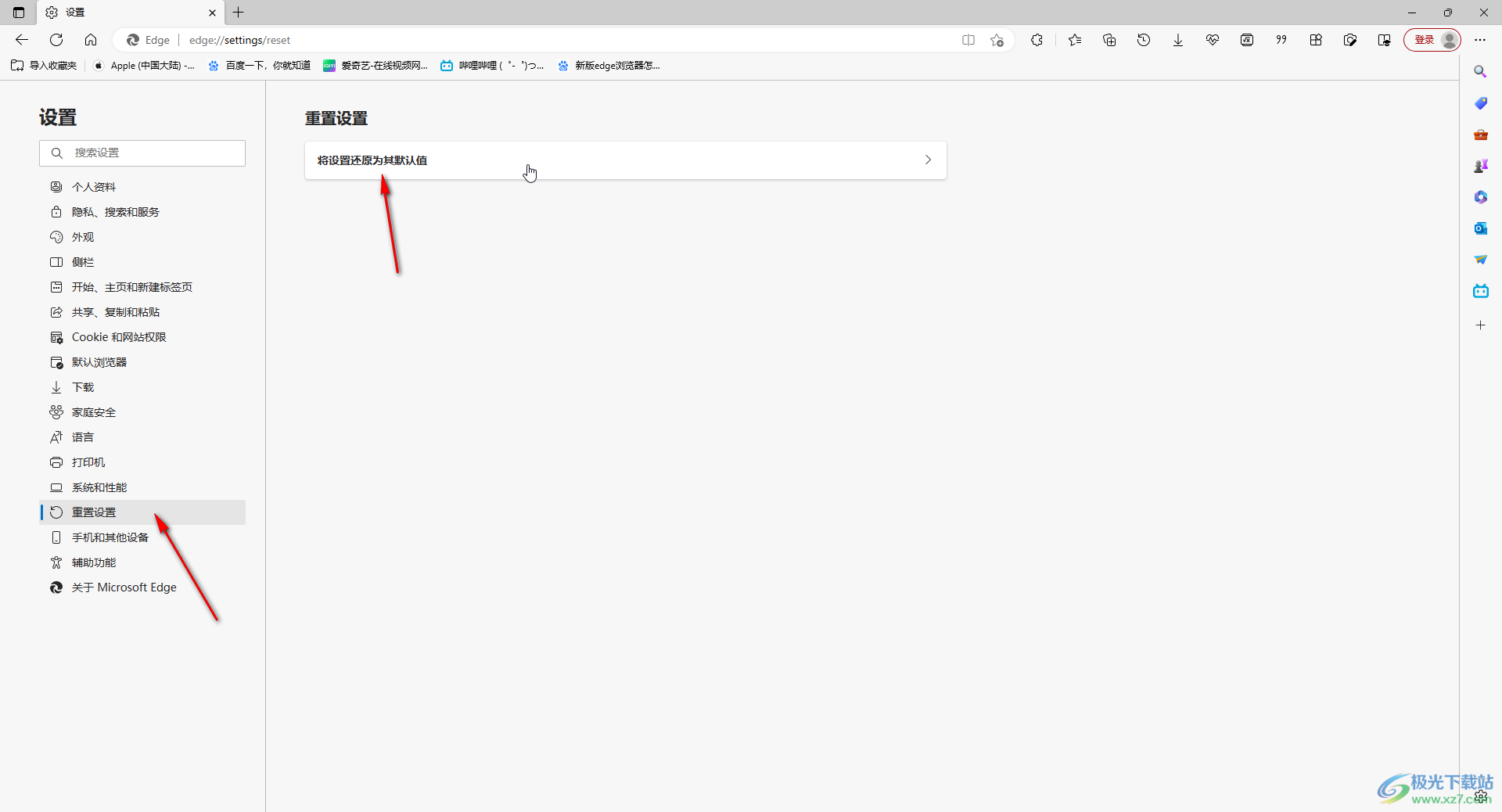
第五步:后续可以按Ctrl+J键,或者在界面右上方点击下载图标,或者点击三个点图标后点击“下载”男查看下载的文件。
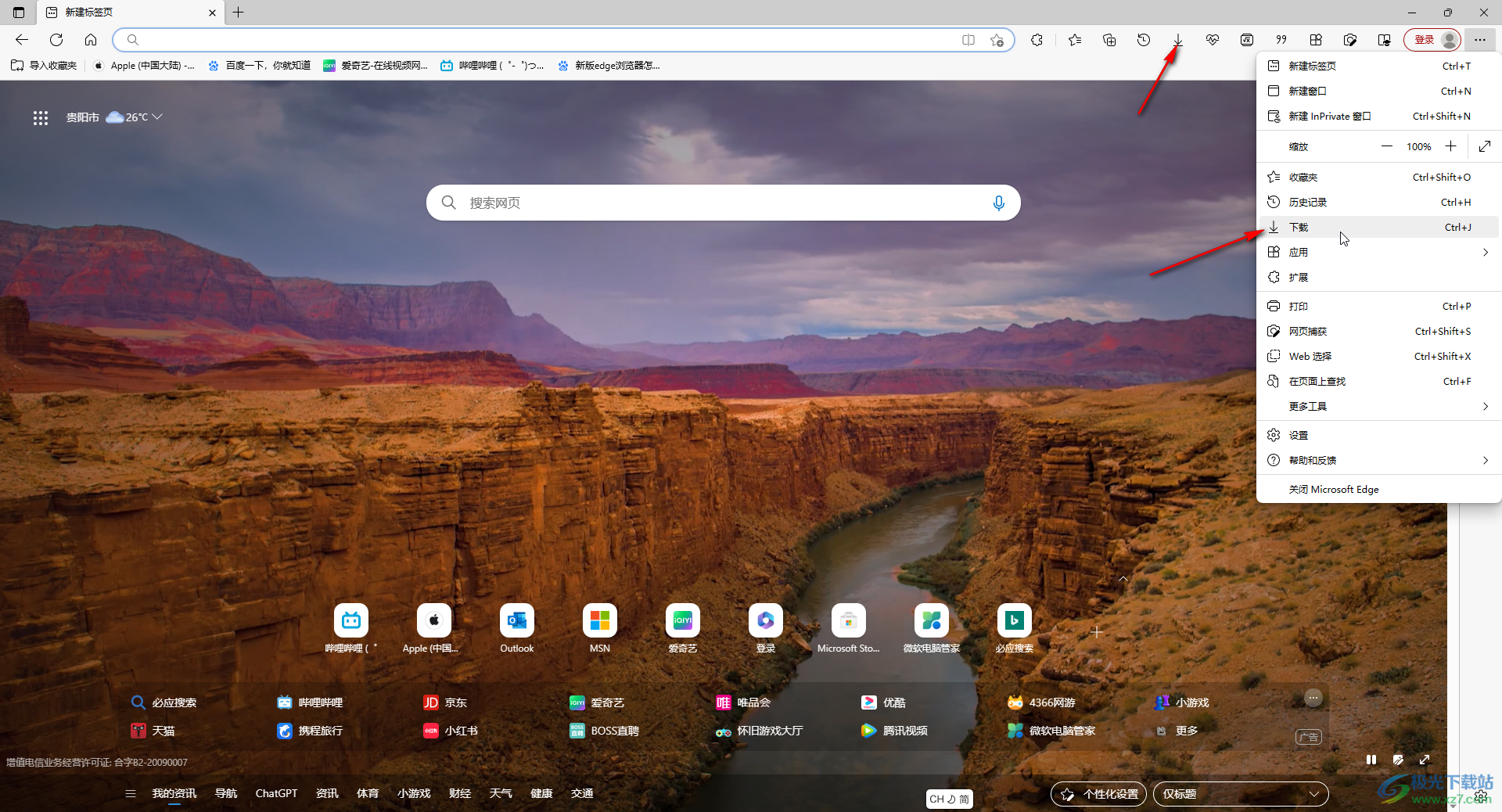
以上就是Microsoft edge浏览器中解决无法下载文件的方法教程的全部内容了。上面的两种操作方法都是非常简单的,小伙伴们可以打开自己的软件后动手操作起来。

















